3 Bealaí: Conas PowerPoint a dhíghlasáil nuair a rinne tú dearmad ar phasfhocal
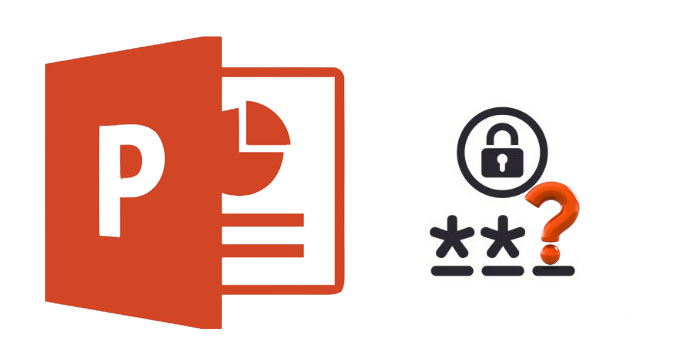
Is féidir faisnéis thábhachtach rúnda a bheith i láthair PowerPoint. D'fhonn na sonraí a chosaint, cuireann Microsoft Office 2 chineál pasfhocal cosanta ar fáil duit: pasfhocal le hoscailt agus pasfhocal le modhnú. Mar sin féin, tá sé chomh trioblóideach dearmad a dhéanamh ar an bhfocal faire agus gan a bheith in ann rochtain a fháil ar an gcomhad. Chun do chuid ama ar chur i láthair nua a chruthú a shábháil, cuirfimid 3 réiteach ar fáil san alt seo chun an comhad PowerPoint a dhíghlasáil.
Modh 1: Úsáid Aisghabháil Pasfhocal PowerPoint ar bith chun Comhaid PowerPoint a dhíghlasáil
Is uirlis lán le gné é Aisghabháil Pasfhocal PowerPoint ar féidir leat é a úsáid go háisiúil chun cur i láthair PowerPoint a dhíghlasáil nuair a rinne tú dearmad ar phasfhocal PowerPoint.
Má rinne tú dearmad ar an bhfocal faire ar do chomhad PowerPoint, lean na 3 chéim shimplí a leagtar amach thíos chun é a dhíghlasáil.
Íoslódáil, suiteáil agus seoladh Aon bhogearra Aisghabhála Pasfhocal PowerPoint ar do ríomhaire agus ar chomhchéimeanna mar atá thíos.
Céim 1: Cliceáil "Oscail" cnaipe chun an comhad PowerPoint atá cosanta ag pasfhocal a roghnú.
Céim 2: Roghnaigh Modh Aisghabhála Pasfhocal PowerPoint.
Céim 3: Cliceáil "Start" cnaipe chun leanúint ar aghaidh. Tar éis cúpla nóiméad, taispeánfar do phasfhocal dearmadta i bhfuinneog aníos. Cliceáil "Cóipeáil Pasfhocal" chun do phasfhocal PowerPoint a shábháil.
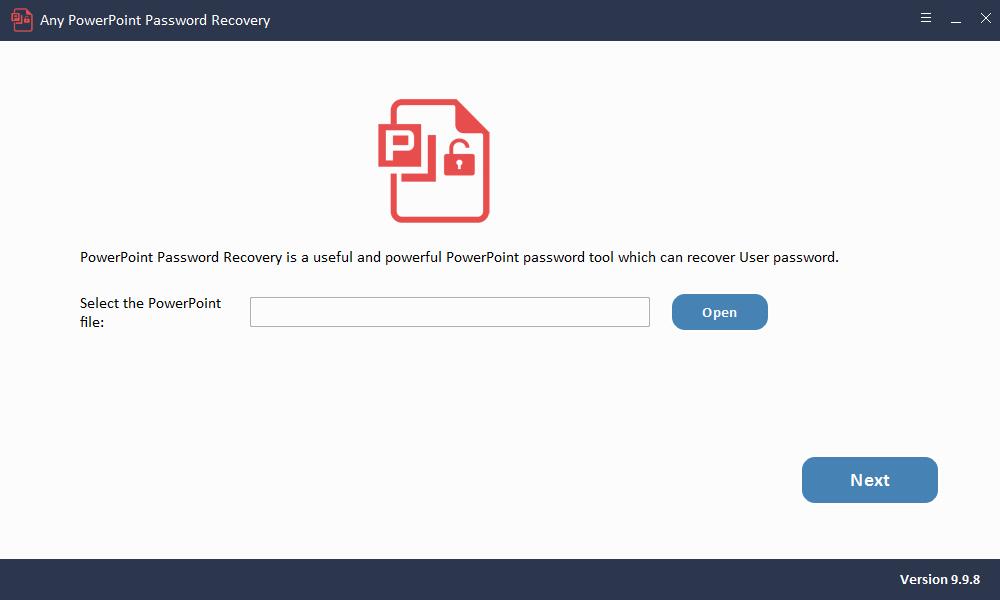
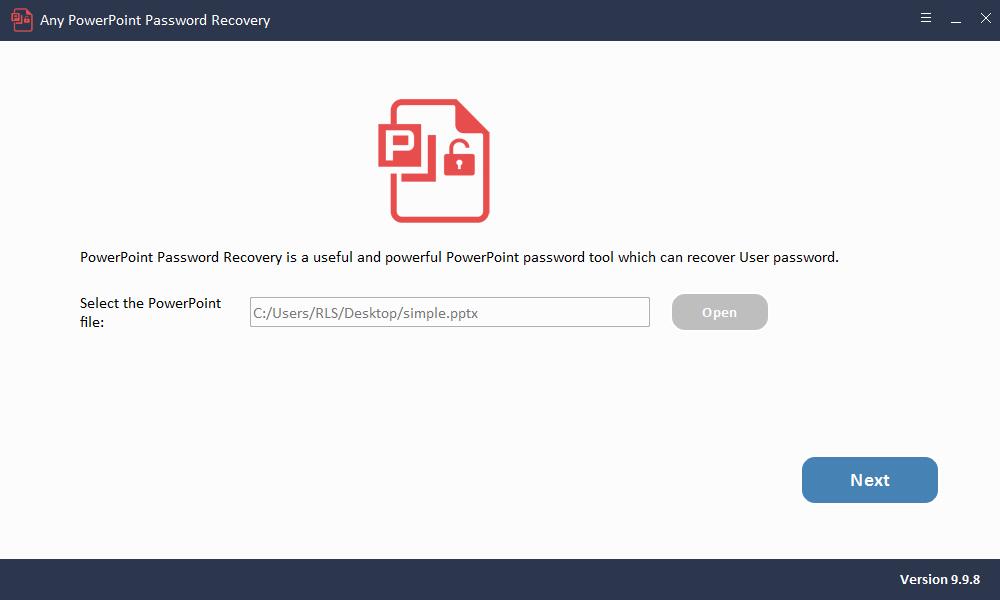
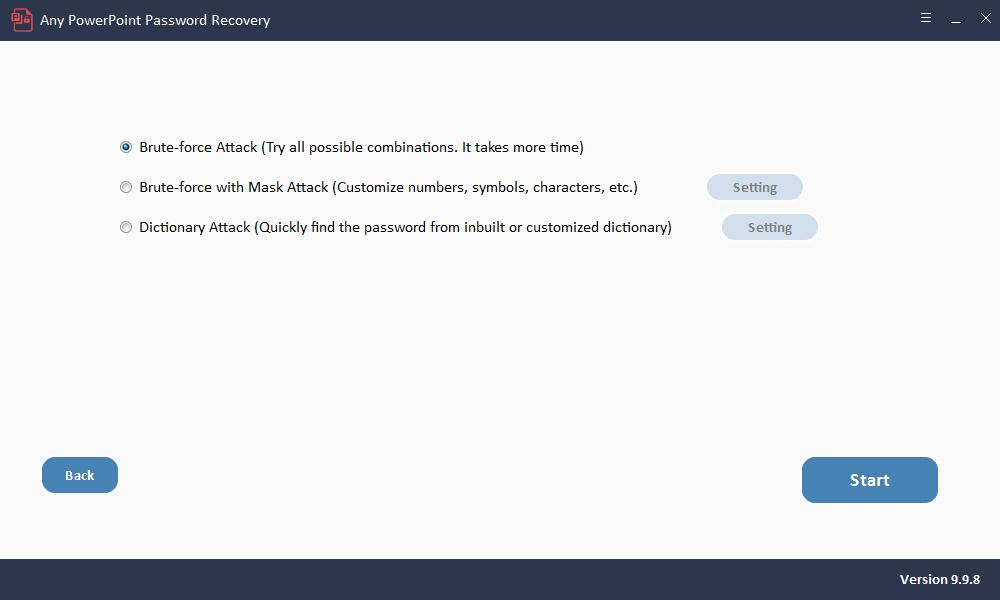
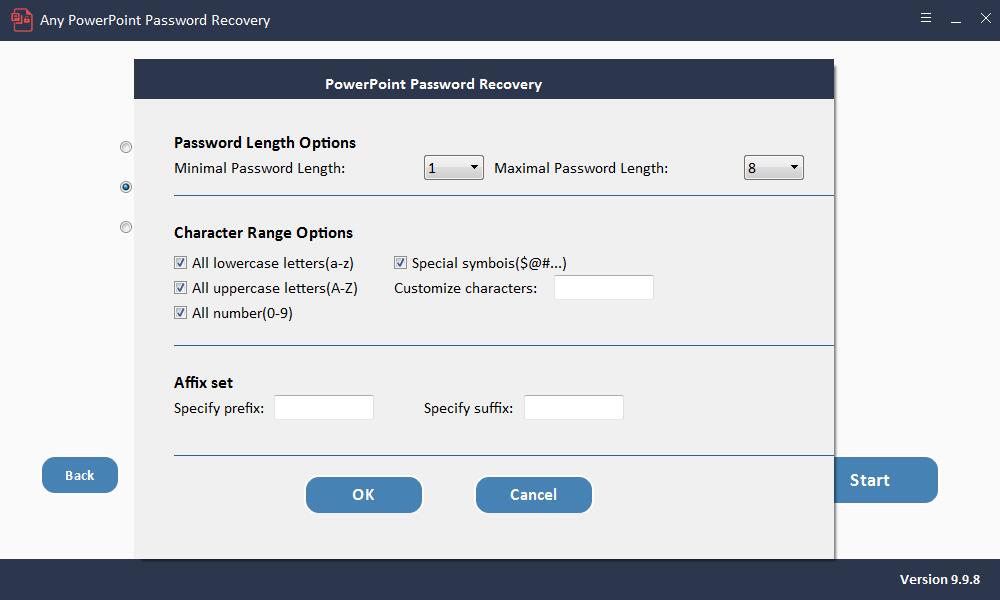
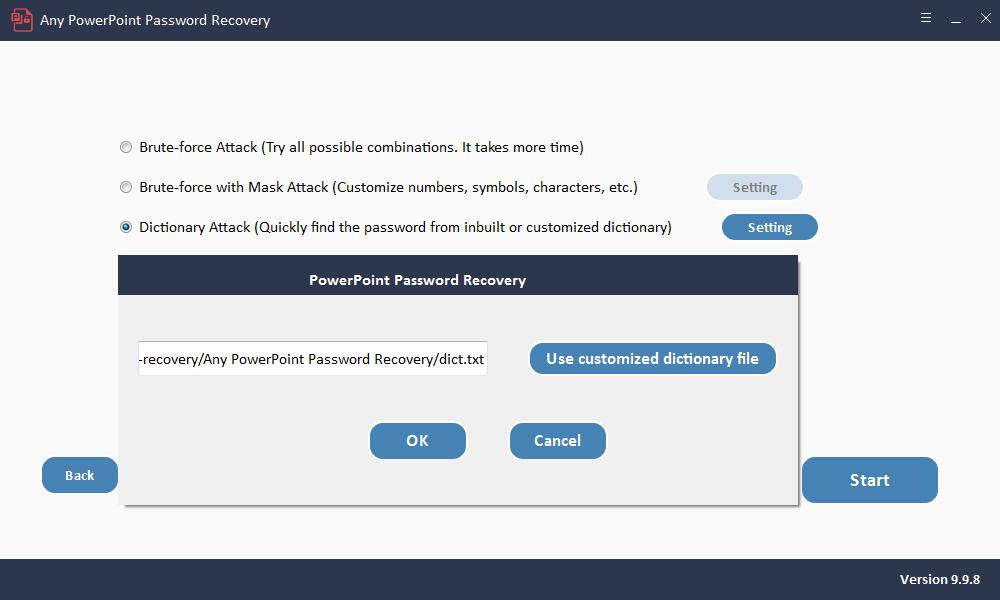

Modh 2: Aisghabháil Pasfhocal-ar-líne a úsáid chun Comhaid PowerPoint a dhíghlasáil
Is uirlis ar líne éPasfhocal-ar líne, ar féidir leat a úsáid chun láithreoireachtaí PowerPoint a dhíghlasáil nuair a dhéanann tú dearmad ar do phasfhocal. Seachas cáipéisí PowerPoint, is féidir iad a úsáid chun raon leathan focal faire a dhíghlasáil mar EOC, Doc, Docx, Rar, Zip, PDF, Mdb agus go leor eile.
CuireannPasfhocal-ar líne bealach simplí i láthair chun do phasfhocal PowerPoint a dhíghlasáil ar líne. Úsáid na céimeanna simplí atá liostaithe thíos:
Céim 1: Uaslódáil an doiciméad PowerPoint atá cosanta ag pasfhocal ar an láithreán agus ansin cliceáil ar 'Díghlasáil'.
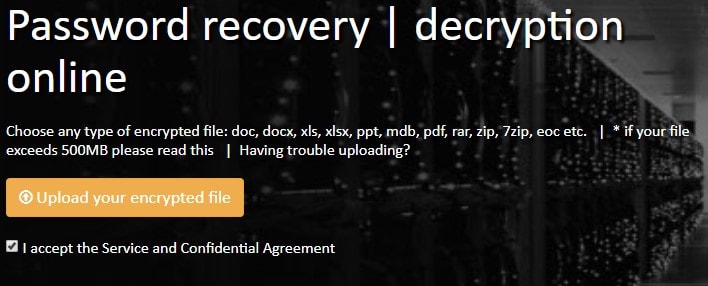
Céim 2: Éileoidh sé ort seoladh bailí ríomhphoist a thairiscint. Fan go bhfaighidh an uirlis an Pasfhocal PowerPoint a dhíghlasáil. Gheobhaidh tú fógra ríomhphoist nuair a bheidh an próiseas críochnaithe.
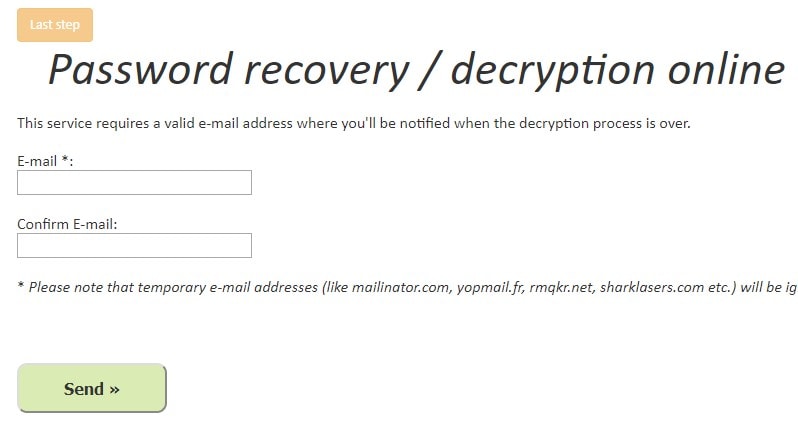
Céim 3: Má éiríonn leis an bpróiseas, íoc an táille de 10 Euro agus lean ar aghaidh chun an doiciméad neamhghlasáilte a íoslódáil.
Modh 3: Aisghabháil Pasfhocal-ar-líne a úsáid chun Comhaid PowerPoint a dhíghlasáil
Mura bhfuil clár agat mar Aon Aisghabháil Pasfhocal PowerPoint, is féidir leat an focal faire a dhíghlasáil fós ar chomhaid PPT criptithe. Is féidir é seo a dhéanamh tríd an síneadh a athainmniú ó PPT go ZIP ionas gur féidir leat an chuid ina bhfuil an focal faire cosanta a scriosadh.
Céim 1: Déan cóip den chomhad PPT chuig fillteán eile, ag fágáil an chomhaid bhunaidh ina fhillteán. Feidhmeoidh sé seo mar chúltaca má théann aon rud mícheart agus an modh seo á úsáid. Athraigh síneadh an chomhaid chóipeáilte ó PPSX go ZIP.
Céim 2: Oscail an comhad Zip a chruthaigh tú agus aimsigh an comhad .XML sa chartlann.
Céim 3: Ainmneofar an comhad XML 'Presentation.XML'. Sliocht an comhad seo agus cuir in eagar é le heagarthóir téacs. Is rogha iontach é Notepad.
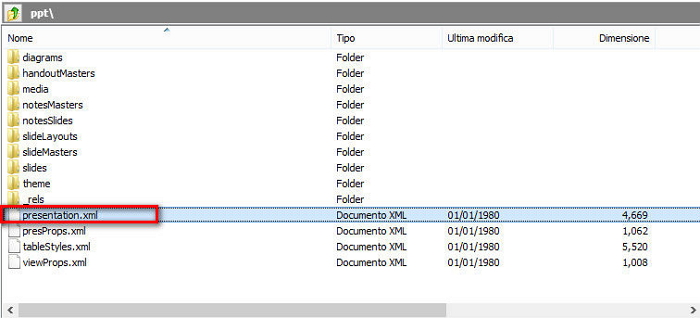
Céim 4: Sa chomhad XML, cuardaigh an chlib a thosaíonn le
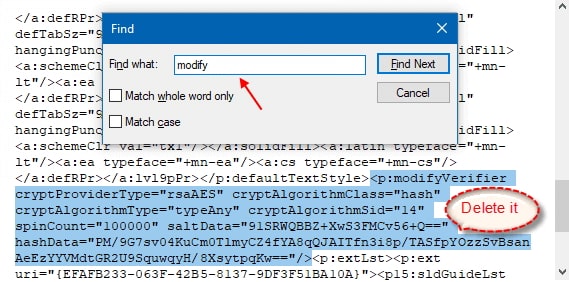
Céim 5: Anois sábháil an comhad mar chomhad ZIP, ag úsáid an ainm a thug tú don chomhad ZIP eile ionas gur féidir é a athsholáthar.
Céim 6: Athainmnigh an comhad go PPSX agus beidh tú in ann rochtain a fháil air agus é a chur in eagar ar do thoil.

